RIDGID micro EXPLORER User Manual
Page 36
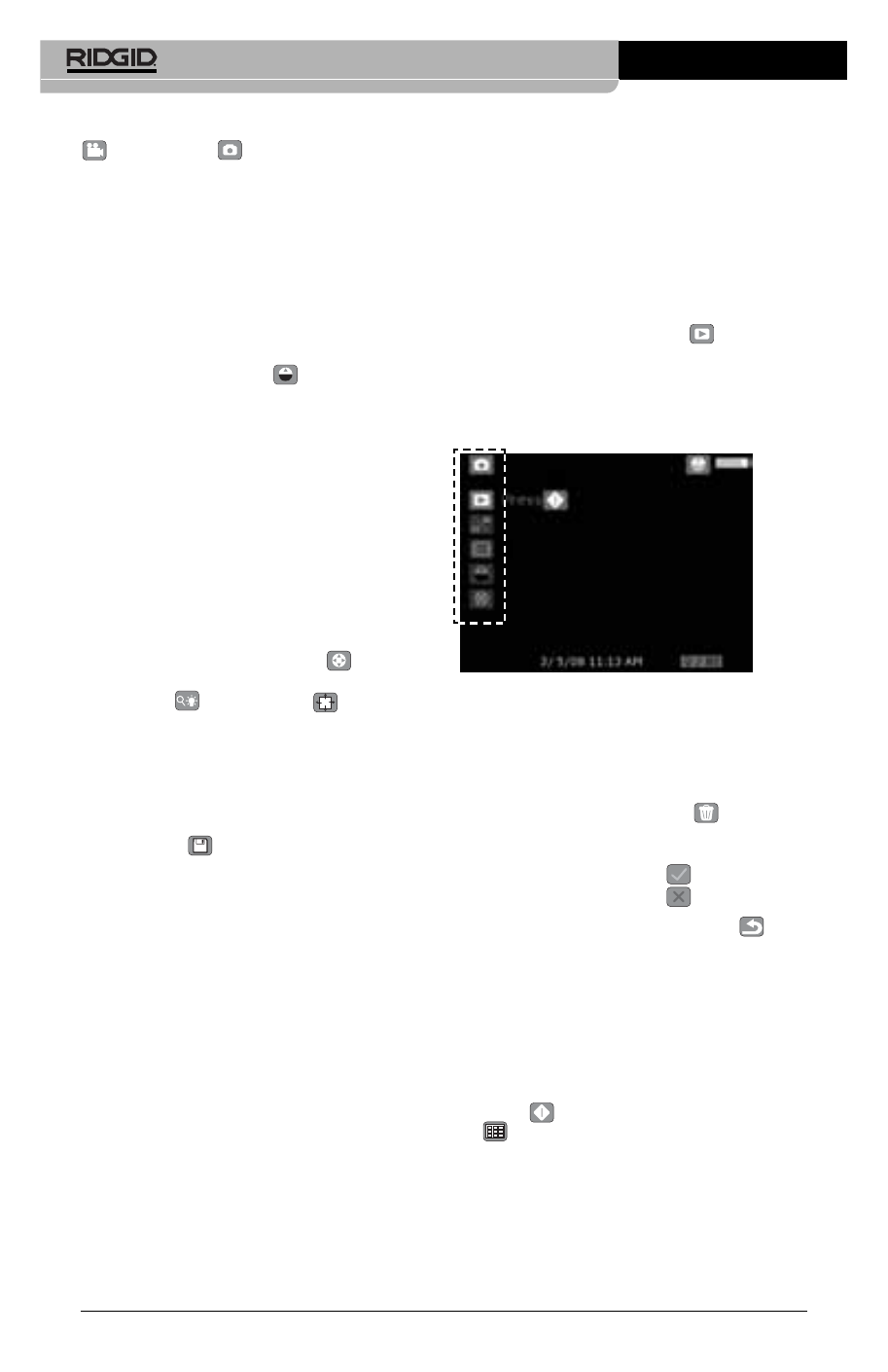
Caméra d’inspection numérique microEXPLORER
™
Ridge Tool Company
34
pour naviguer entre les saisies en « Photo »
et « Vidéo » .
Activation et désactivation du système
de nivellement automatique (tête en haut)
La caméra d’inspection microEXPLORER est
équipée d’un système de nivellement au-
tomatique appelé « tête en haut » qui assure
le maintien à la verticale de l’image affichée.
Pour activer ou neutraliser cette fonction,
allez à l’écran de programmation principal,
utilisez la flèche basse pour sélectionner
l’icône « Tête en haut » , puis les flèches
gauche et droite pour l’activer ou le désactiver.
Balayage
La caméra d’inspection microEXPLORER
est capable d’orienter l’image vers le haut, le
bas, à droite ou à gauche. Ceci permet de
mieux voir les objets qui risquent de se trou-
ver hors de l’écran dans sa position nor-
male. Le balayage fonctionne au mieux avec
le zoom au maximum. Pour passer des com-
mandes de zoom et d’éclairage au balayage,
allez à l’écran de programmation principal,
utilisez la flèche basse pour sélectionner
l’icône de contrôle des flèches , puis des
flèches gauche et droite pour naviguer entre
zoom/LED et balayage .
Saisie d’une photo
Lorsqu’en mode direct, vérifiez la présence
de l’icône « Photo » dans le coin supérieur
gauche de l’écran. Appuyez sur la touche de
l’obturateur pour saisir l’image. L’icône de
sauvegarde apparaîtra alors momen-
tanément à l’écran pour indiquer que l’image
a été sauvegardée dans la mémoire interne
ou sur la carte SB. Vous noterez alors que le
chiffre dans le coin inférieur droit de l’écran
indique maintenant 1/25. Cela veut dire que
vous avez une photo de sauvegardée sur
une capacité totale de 25. Le chiffre à droite
augmentera ou diminuera en fonction de la
capacité de la carte SD utilisée ou du réglage
de qualité d’image.
Saisie d’une vidéo
Lorsqu’en mode direct, vérifiez la présence
de l’icône « Vidéo » dans le coin supérieur
gauche de l’écran. Appuyez sur la touche de
l’obturateur pour commencer à saisir l’im-
age. L’icône de caméra vidéo commencera à
clignoter pour indiquer que l’image vidéo est
en cours d’enregistrement par la mémoire in-
terne ou la carte SB. Un compte à rebours
sera affiché dans le coin inférieur droit de
l’écran pour indiquer la capacité restante de la
mémoire interne ou carte SD utilisée. Appuyez
à nouveau sur la touche de l’obturateur pour
arrêter l’enregistrement. Lors de l’enregistre-
ment sur mémoire interne, le processus de
sauvegarde risque de prendre plusieurs sec-
ondes.
Lecture et effacement des images
sauvegardées
Soulignez l’icône « Lecture » et appuyez
sur la touche de sélection pour entrer en
mode lecture. La dernière photo ou vidéo
enregistrée sera affichée à l’écran. Utilisez
les flèches gauche et droite pour naviguer
d’une image à l’autre.
Figure 15 – Écran de programmation principal
En mode lecture, les flèches haute et basse
servent à contrôler le fonctionnement du
zoom.
Lorsqu’une image est à l’écran et que l’on
appui sur l’icône « Poubelle » , une boîte
de dialogue apparaît demandant confirma-
tion de l’effacement de l’image. Pour effacer
l’image, soulignez la coche , puis appuyez
sur la touche de sélection.
Appuyez sur la touche « Retour » pour
revenir à l’écran de programmation principal.
Appuyez à nouveau sur la touche « Retour »
pour revenir à l’écran en direct.
Lecture et effacement des images et
des enregistrements à partir des vi-
gnettes
En mode lecture, appuyez sur la touche de
sélection
pour afficher l’icône des vignet-
tes
(Figure 16). Soulignez l’icône « Vig-
nettes » et appuyez sur la touche de sélection
pour afficher l’ensemble des vignettes et les
examiner une à la fois
(Figure 17).
